Όλο και περισσότερο, η ανάπτυξη εφαρμογών Android στο Linux είναικαλλιέργεια. Ο κύριος λόγος πίσω από αυτό είναι ότι η πλατφόρμα Linux καθιστά εξαιρετικά εύκολη την πρόσβαση σε ένα πλήρες σταθμό ανάπτυξης (σε σύγκριση με άλλες πλατφόρμες). Η ανάπτυξη είναι ένα από τα ισχυρά κοστούμια του Linux, οπότε φυσικά η εγκατάσταση Android εργαλείων ανάπτυξης στο Linux είναι εύκολη.
SPOILER ALERT: Μετακινηθείτε προς τα κάτω και παρακολουθήστε το εκπαιδευτικό βίντεο στο τέλος αυτού του άρθρου.
Εργαλεία ανάπτυξης Android στο Linux
Το Android Studio είναι η πλήρης σουίτα ανάπτυξης Google για τη δημιουργία λογισμικού στην πλατφόρμα Android. Έρχεται με δεκάδες εργαλεία, ρυθμίσεις εξομοίωσης και κωδικό για να συνεργαστείτε.
Σημείωση: Πριν επιχειρήσετε να εγκαταστήσετε αυτό το λογισμικό, εγκαταστήστε το Java. Η μη εγκατάσταση της Java θα καταστήσει το Android Studio άχρηστο.
Εγκαταστήστε Java
Η λήψη της Java για Linux διαφέρει, ανάλογα με τολειτουργικό σύστημα που χρησιμοποιείτε. Γενικά, οι περισσότερες διανομές Linux έχουν εξαιρετική υποστήριξη για το OpenJDK. Είναι μια ανοιχτή εφαρμογή των εργαλείων Java. Είναι καλύτερο να πάει αυτή η διαδρομή και οι περισσότεροι προγραμματιστές δεν θα παρατηρήσουν τη διαφορά. Ακολουθήστε τις παρακάτω οδηγίες για να χρησιμοποιήσετε την Java για τη διανομή σας.
Σημείωση: Εκτός από το OpenJDK, μπορεί να χρειαστεί να εγκαταστήσετε άλλες εξαρτήσεις για την εκτέλεση του Android Studio στον υπολογιστή σας Linux. Για περισσότερες πληροφορίες, ανατρέξτε στην επίσημη σελίδα οδηγού για το Linux.
Ubuntu
Οι χρήστες του Ubuntu έχουν εύκολη πρόσβαση στο OpenJDK. Από την έκδοση του Ubuntu 18.04, το OpenJDK 11 είναι διαθέσιμο. Για να το εγκαταστήσετε, ανοίξτε ένα τερματικό και χρησιμοποιήστε το Κατάλληλος εργαλείο διαχείρισης πακέτων για να προχωρήσει.
sudo apt install openjdk-11-jdk
Χρειάζεστε κάτι περισσότερο από το τυπικό πακέτο OpenJDK 11; Ελέγξτε αυτά τα άλλα πακέτα.
Debian
Το Debian είναι μια διανομή Linux που εστιάζεικυρίως σε σταθερό, σταθερό λογισμικό. Εξαιτίας αυτού, η απόλυτη τελευταία έκδοση του OpenJDK είναι δύσκολο να αποκτηθεί (έκδοση 11). Ακόμα, είναι δυνατή η έκδοση 8, η οποία είναι λειτουργική.
Σημείωση: αν απολύτως πρέπει να έχετε την έκδοση 11, μπορείτε να αναβαθμίσετε το Debian από "Σταθερό" σε "Δοκιμή", ή τουλάχιστον χρησιμοποιώντας backports.
sudo apt-get install openjdk-8-jdk
Εναλλακτικά, εγκαταστήστε όλα τα εργαλεία Java JDK 10 στο Debian με:
sudo apt-get install openjdk-8-*
Arch Linux
Το Arch Linux αιμορραγεί το Linux, οπότε δεν υπάρχειζητήσετε να έχετε μια αρκετά πρόσφατη έκδοση του OpenJDK να λειτουργεί σωστά. Δυστυχώς, παρά το πόσο πρόσφατο είναι το Arch, δεν υπάρχουν επί του παρόντος κτίρια της έκδοσης 11. Παρόλα αυτά, οι χρήστες έχουν πρόσβαση στο OpenJDK 10, το οποίο είναι αρκετά νέο.
Για να εγκαταστήσετε το λογισμικό, ανοίξτε ένα τερματικό και χρησιμοποιήστε το Pacman εργαλείο συσκευασίας για να το θέσετε σε λειτουργία.
sudo pacman -S jdk10-openjdk
Μαλακό καπέλλο
Το Fedora Linux έχει την έκδοση 10 του OpenJDK, η οποία θα πρέπει να είναι αρκετή για να τρέξει και να αναπτυχθεί στο Android Studio. Για να το εγκαταστήσετε, χρησιμοποιήστε το DNF εργαλείο διαχείρισης πακέτων στο τερματικό.
sudo dnf install java-openjdk -y
OpenSUSE
Ανάλογα με την έκδοση του OpenSUSE που χρησιμοποιείτε, τα πακέτα σας είναι είτε πολύ καινούργια είτε πολύ παλιά. Για το λόγο αυτό, η λήψη μιας έκδοσης του OpenJDK που λειτουργεί σε όλες τις εκδόσεις του SUSE είναι λίγο δύσκολη.
Για να έχετε πρόσβαση στο OpenJDK, μεταβείτε στη σελίδα λήψης για το OpenSUSE. Στη σελίδα λήψης, επιλέξτε την έκδοση του OpenJDK που θέλετε και κάντε κλικ στο κουμπί "install" για να ξεκινήσετε τη διαδικασία εγκατάστασης.
Γενικό Linux
Πολλές διανομές Linux (ακόμη και οι σκοτεινές)χρησιμοποιήστε το OpenJDK επειδή είναι ασφαλές να το συμπεριλάβετε σε αποθήκες λογισμικού. Ως αποτέλεσμα, η εγκατάσταση του OpenJDK είναι εξαιρετικά εύκολη. Για να το κάνετε, ανοίξτε ένα τερματικό και αναζητήστε στον διαχειριστή πακέτων σας το "OpenJDK". Εναλλακτικά, κατεβάστε το από την επίσημη ιστοσελίδα.
Λήψη του Android Studio
Δυστυχώς, το Android Studio δεν διαθέτει δυαδικό πακέτο με δυνατότητα λήψης. Αντ 'αυτού, οι χρήστες που επιθυμούν να χρησιμοποιήσουν την αναπτυξιακή σουίτα στο Linux θα χρειαστεί να κατεβάσουν ένα συμπιεσμένο αρχείο αρχειοθέτησης.
Μεταβείτε στην επίσημη σελίδα λήψης και κάντε κλικστη σύνδεση λήψης Linux. Διαβάστε μέσω της Άδειας Χρήσης και ελέγξτε το πλαίσιο για να αποδεχθείτε τη συμφωνία για να ξεκινήσετε τη λήψη. Όταν ολοκληρωθεί η λήψη, ανοίξτε ένα παράθυρο τερματικού και χρησιμοποιήστε το εκχύλισμα εργαλείου Unzip για το Android Studio.
cd ~/Downloads unzip android-studio-ide-*-linux.zip
Χρησιμοποιώντας την CD εντολή, μετακινήστε το τερματικό στο αποθήκη υποφάκελο.
cd android-studio/bin
Εγκαταστήστε το Android Studio
Ξεκινήστε το εργαλείο εγκατάστασης του Android Studio με:
./studio.sh

Στον Οδηγό Android Studio, επιλέξτε την επιλογή "Standard". Όταν ο Οδηγός Android Studio ολοκληρώσει τη διαδικασία εγκατάστασης, κάντε κλικ στην επιλογή "Έναρξη νέας εφαρμογής Android Studio" για να ξεκινήσετε την ανάπτυξη.
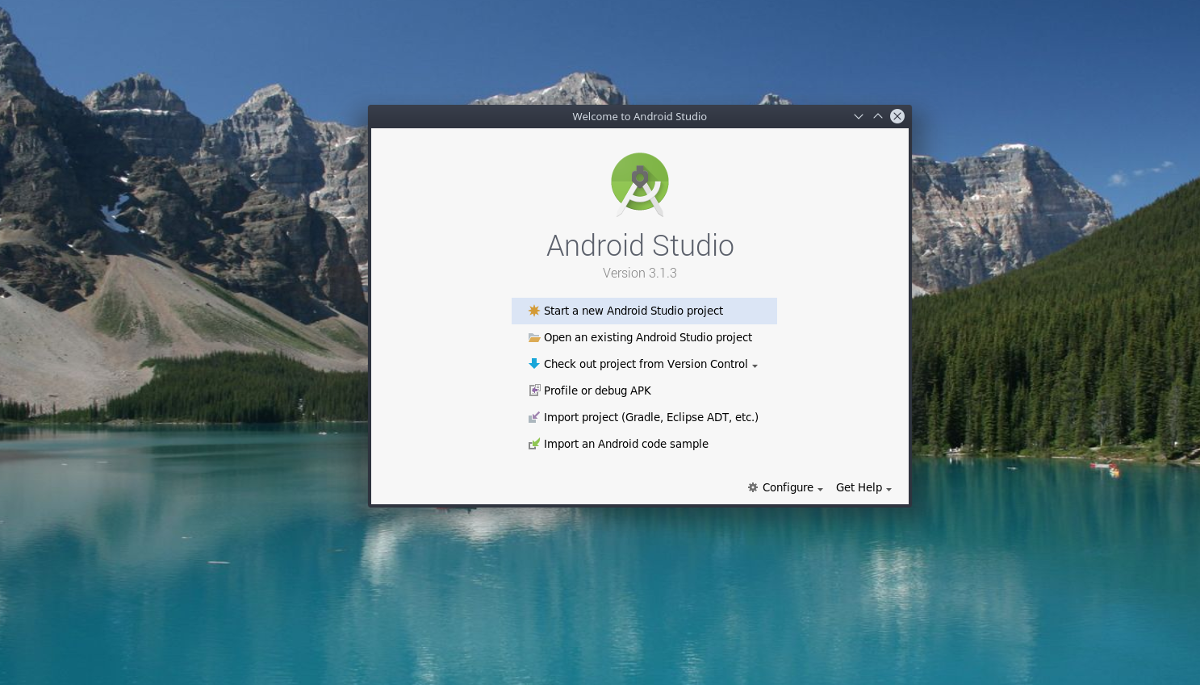
Android Εργαλεία γραμμής εντολών
Εκτός από το Android Studio, υπάρχουν και άλλασημαντικά εργαλεία ανάπτυξης για το Linux που μπορεί να θέλετε να εγκαταστήσετε. Συγκεκριμένα, εργαλεία γραμμής εντολών που επιτρέπουν στους χρήστες να αλληλεπιδρούν με συσκευές στο Linux. Ευτυχώς, η εγκατάσταση αυτών των εργαλείων γραμμής εντολών δεν είναι τόσο κουραστική όσο το Android Studio.
Για να έχετε τα εργαλεία γραμμής εντολών Android που λειτουργούν με Linux, ακολουθήστε τις παρακάτω οδηγίες που αντιστοιχούν στο λειτουργικό σύστημα Linux.
Ubuntu
sudo apt install android-tools
Debian
sudo apt-get install android-tools
Arch Linux
sudo pacman -S android-tools
Μαλακό καπέλλο
sudo dnf install android-tools -y
OpenSUSE
sudo zypper install android-tools
Γενικό Linux
Χρειάζεστε τα εργαλεία γραμμής εντολών Android, αλλά δεν μπορείτενα τα βρείτε στο αποθετήριο λογισμικού της διανομής του Linux; Η Google έχει αυτόνομη λήψη για όσους την χρειάζονται. Μεταβείτε στην επίσημη σελίδα λήψης και μετακινηθείτε προς τα κάτω στην "γραμμή εντολών" για να την αποκτήσετε.












Σχόλια